Hai mai cercato un numero chiamato che hai dimenticato di salvare? Sì! Ci siamo tutti passati, ed è davvero fastidioso, specialmente quando il tuo iPhone decide di nascondere il registro delle chiamate. Ma non preoccuparti, scopriremo insieme come vedere tutte le chiamate su iPhone e persino recuperare il registro delle chiamate su iPhone.
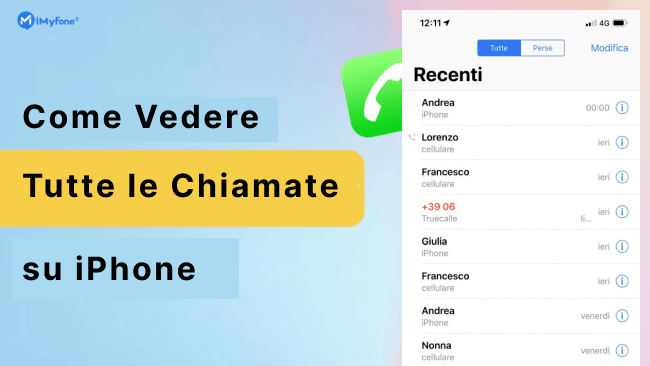
Parte 1: Come vedere tutte le chiamate su iPhone?
Vedere le chiamate vecchie su iPhone non è difficile. Qui, forniamo tre modi facili per visualizzare fino a 6 mesi o i precedenti 100 chiamate. Se desideri vedere tutte le chiamate vecchie su iPhone, puoi fare clic qui per la soluzione definitiva.
1 Vedere le Chiamate Recenti nell'App Telefono
Apri l'app Telefono sul tuo iPhone per accedere alla tua cronologia delle chiamate recenti. La scheda "Recenti" ti consente di vedere e gestire le tue ultime chiamate in entrata e in uscita.
Per vedere tutte le chiamate su iPhone dall'app Telefono, segui questi passaggi:
- Apri l'app Telefono toccando l'icona verde nella barra dei menu.
- Tocca Recenti nella parte inferiore dello schermo per trovare le tue voci di chiamata più recenti (fino a 100).
- Per ulteriori dettagli su una chiamata, clicca sull'icona blu i accanto al numero.
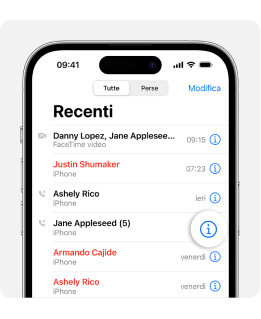
Nota
Seguendo i passaggi sopra descritti, puoi comodamente accedere alla cronologia delle chiamate dell'iPhone utilizzando l'app Telefono. Tuttavia, tieni presente che l'app visualizza solo un numero limitato di chiamate recenti. Se devi vedere una cronologia delle chiamate più vecchia, dovrai fare affidamento sui record delle chiamate del tuo operatore. Nella prossima sezione, ti guideremo su come vedere tutte le chiamate su iPhone oltre le 100 voci mostrate nell'app Telefono.
2 Controllare la Cronologia delle Chiamate Attraverso il Tuo Operatore
Per vedere tutte le chiamate su iPhone, puoi consultare l'estratto conto dei registri delle chiamate del tuo operatore telefonico. Basta mettersi in contatto con il servizio clienti del tuo operatore telefonico o visitare il loro sito web ufficiale per richiedere la cronologia delle chiamate.
Tieni presente che i fornitori di telefonia cellulare di solito conservano la cronologia delle chiamate per massimo 6 mesi.
Per gli utenti di Vodafone, i seguenti passaggi ti aiuteranno a controllare i record sul loro sito web:
- Apri il tuo browser e visita il sito web ufficiale di Vodafone.
- Per chiedere l'elenco delle chaimate effettuate, devi compilare un modulo e inviarlo al Vodafone.
Nota
Si prega di notare che la richiesta della cronologia delle chiamate potrebbe comportare la verifica dell'identità e il soddisfacimento di determinati requisiti.
3 Recuperare il registro delle Chiamate dell'iPhone tramite Backup iCloud
Per vedere le chiamate vecchie su iPhone tramite iCloud, segui questi passaggi:
- Sul tuo iPhone, apri l'app Impostazioni.
- Tocca Generale e seleziona Trasferisci o inizializza iPhone. Scorri verso il basso e scegli Inizializza contenuto e impostazioni.
- Segui le istruzioni visualizzate sullo schermo per configurare il tuo dispositivo e seleziona Da un backup di iCloud.
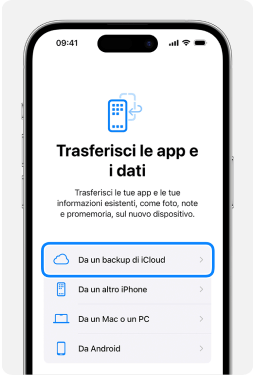
Tips:
Si prega di notare che l'utilizzo di iCloud per controllare la cronologia delle chiamate presenta alcuni svantaggi. Richiede l'eliminazione di tutti i dati esistenti sul tuo iPhone e non consente di vedere la cronologia delle chiamate prima di ripristinare il backup. Inoltre, qualsiasi chiamata recente non inclusa nel backup sarà persa, e sarà necessario recuperare i dati da un iPhone cancellato. Assicurati di salvare i file importanti altrove prima di ripristinare il backup per evitare ulteriori perdite di dati.
Parte 2: [Metodo Definitivo] Come Vedere le Chiamate vecchie su iPhone (Compatibile con iOS 17)
iMyFone D-Back è uno di quegli strumenti che aiutano gli utenti di iPhone a recuperare il registro delle chiamate vecchie che supera le 100 voci. Con recensioni positive al suo attivo, questo strumento di recupero scannerizzerà a fondo il tuo iPhone per vedere e recuperare tutte le chiamate anche senza backup. Si prega di notare che iMyFone D-Back non memorizzerà alcun dato dal tuo dispositivo.
Caratteristiche principali di iMyFone D-Back:
- Vedere la Cronologia delle Chiamate con/senza Backup: Consente agli utenti di vedere le chiamate vecchie su iPhone di un mese , sia con che senza backup.
- Recupero della Cronologia delle Chiamate Vecchie: Capace di recuperare la tua cronologia delle chiamate persa/scomparsa causata da eliminazione accidentale, ripristino alle impostazioni di fabbrica, arresto del sistema e altro ancora.
- Anteprima della Cronologia delle Chiamate: Vedere la cronologia delle chiamate e recupero selettivo di quella di cui hai bisogno.
- Ampia compatibilità con tutte le versioni di iOS e Android.
Dopo aver scaricato lo strumento D-back, di seguito sono riportati i tre modi principali per vedere tutte le chiamate vecchie su iPhone con D-Back.
1 Vedere il registro delle Chiamate Receenti su iPhone
Anche se hai perso la cronologia delle chiamate a causa di una cancellazione accidentale senza alcun backup, D-Back può eseguire la scansione del dispositivo e individuare la cronologia delle chiamate mancante. Segui semplicemente questi semplici passaggi:
Passo 1: Dalla finestra principale, seleziona Recupero iPhone e poi clicca su Avvia per iniziare.

Passo 2: Collega l'iPhone al computer usando cavi USB. Seleziona Cronologia Chiamate nella finestra successiva come tipo di dati da recuperare e poi clicca su Scansione.

Passo 3: Quando il processo di scansione è completo, dovresti vedere una lista di tutti gli elementi nella cronologia delle chiamate su quel dispositivo visualizzata nella finestra successiva. Seleziona gli elementi che desideri recuperare e poi clicca su Recupera per salvarli sul tuo computer.
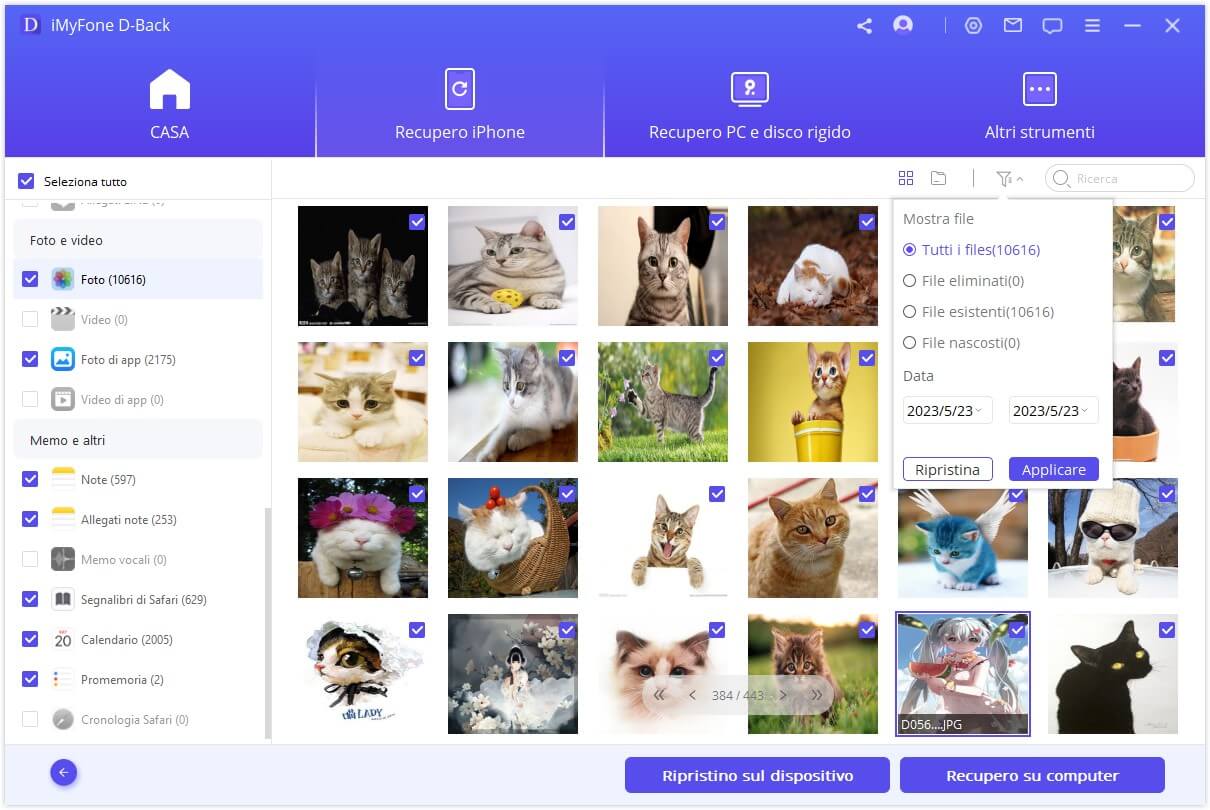
Nota
Puoi scegliere di vedere solo gli elementi eliminati spuntando "File eliminati", il che è vantaggioso quando hai eliminato accidentalmente la tua cronologia delle chiamate.
[Video] Come Vedere le Chiamate Perse su iPhone
2 Recuperare il registro delle Chiamate Vecchie sull'iPhone Dal Backup iCloud
Passo 1: Dalla finestra principale, seleziona Recupero da iCloud e clicca su "Backup di iCloud" nella finestra successiva.
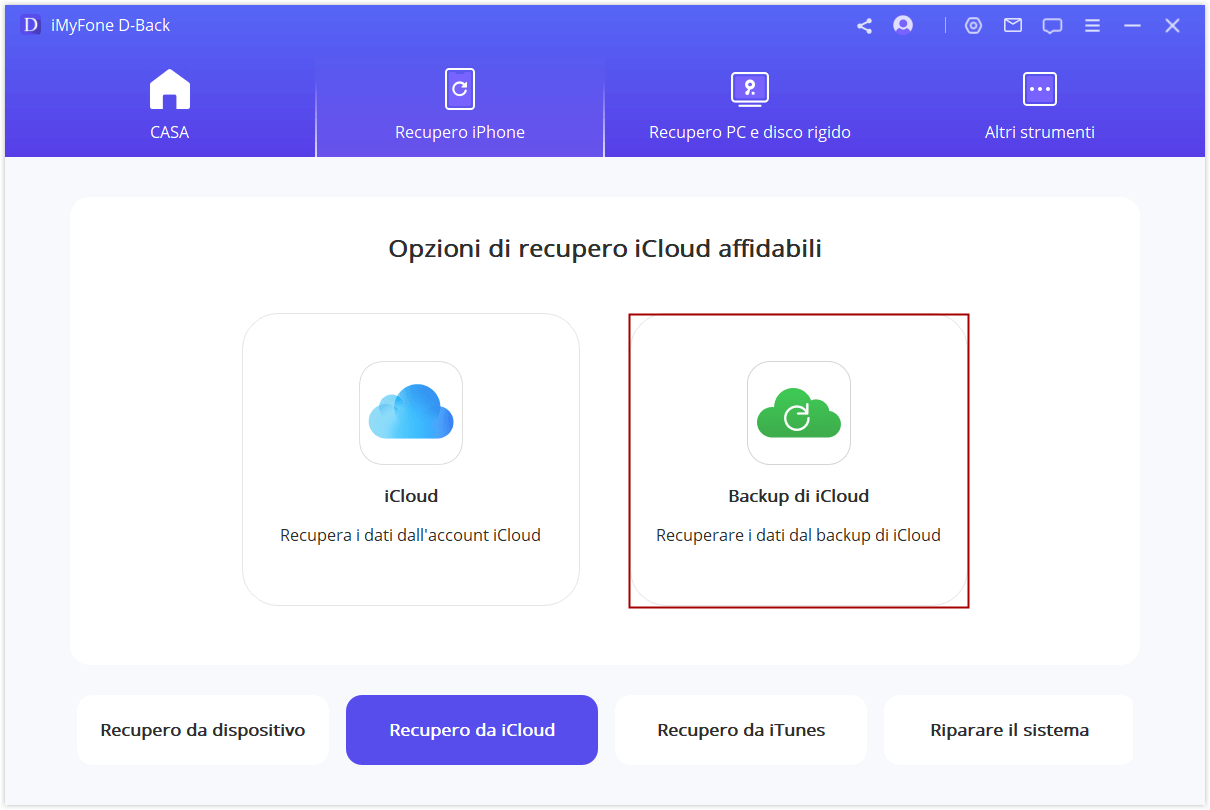
Passo 2: Accedi al tuo account iCloud.
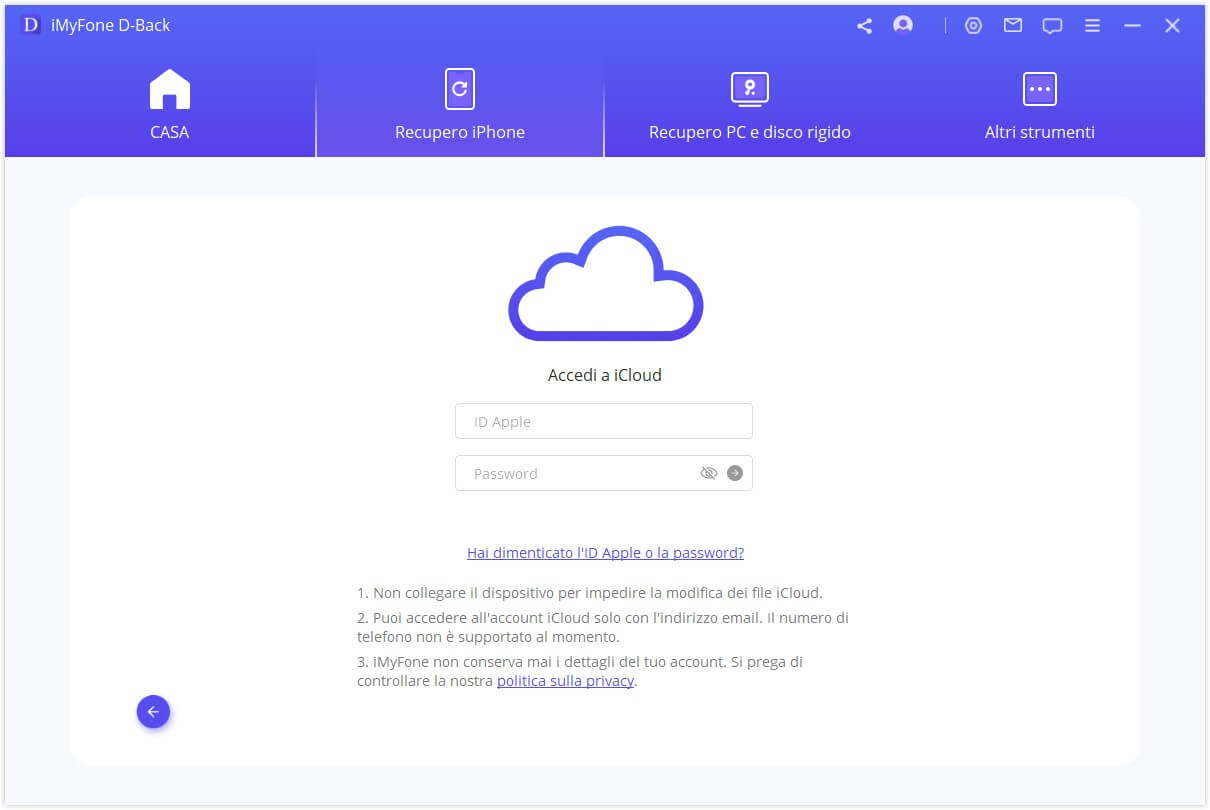
Passo 3: Il programma analizzerà il backup. Questo potrebbe richiedere del tempo a seconda della quantità di dati nel file di backup di iCloud. Seleziona il backup di iCloud da cui desideri visualizzare la cronologia delle chiamate, quindi clicca su Successivo.
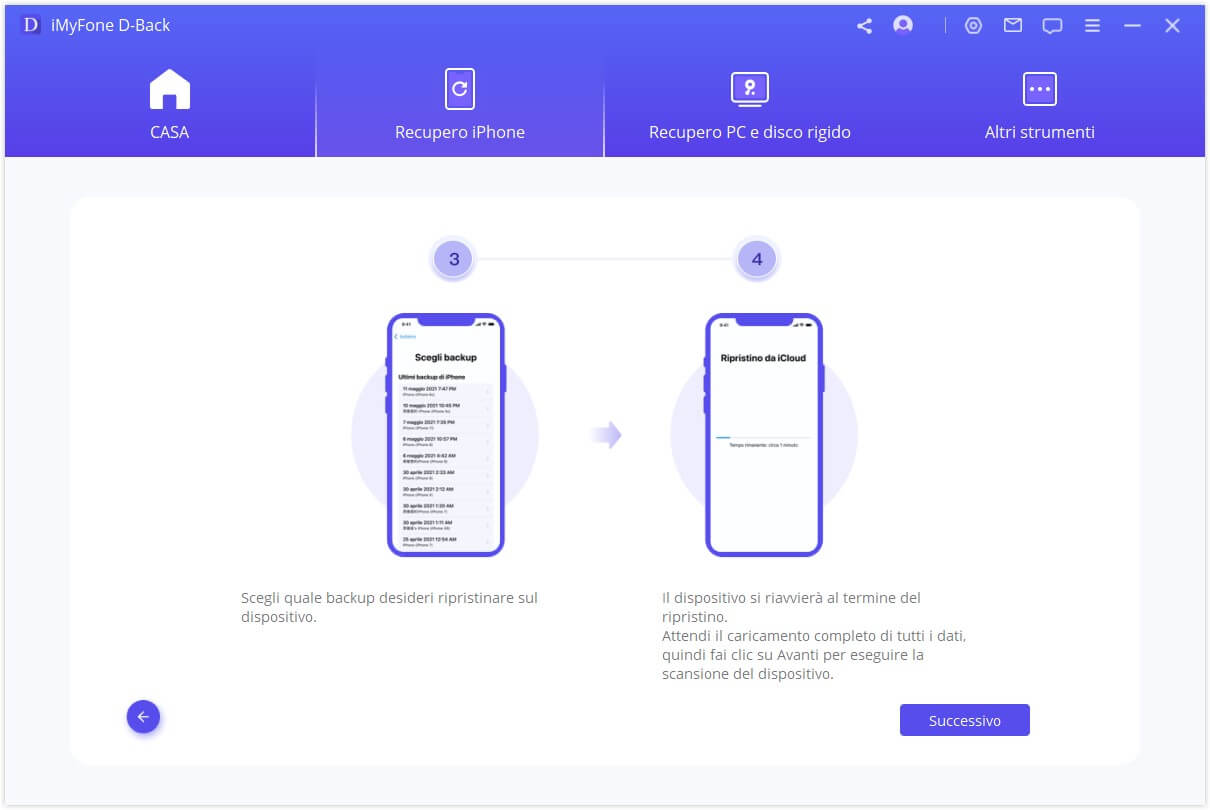
Passo 4: Una volta completata la scansione, seleziona la cronologia delle chiamate che desideri recuperare dalla pagina dei risultati e clicca su Ripristina per salvarli sul tuo computer.
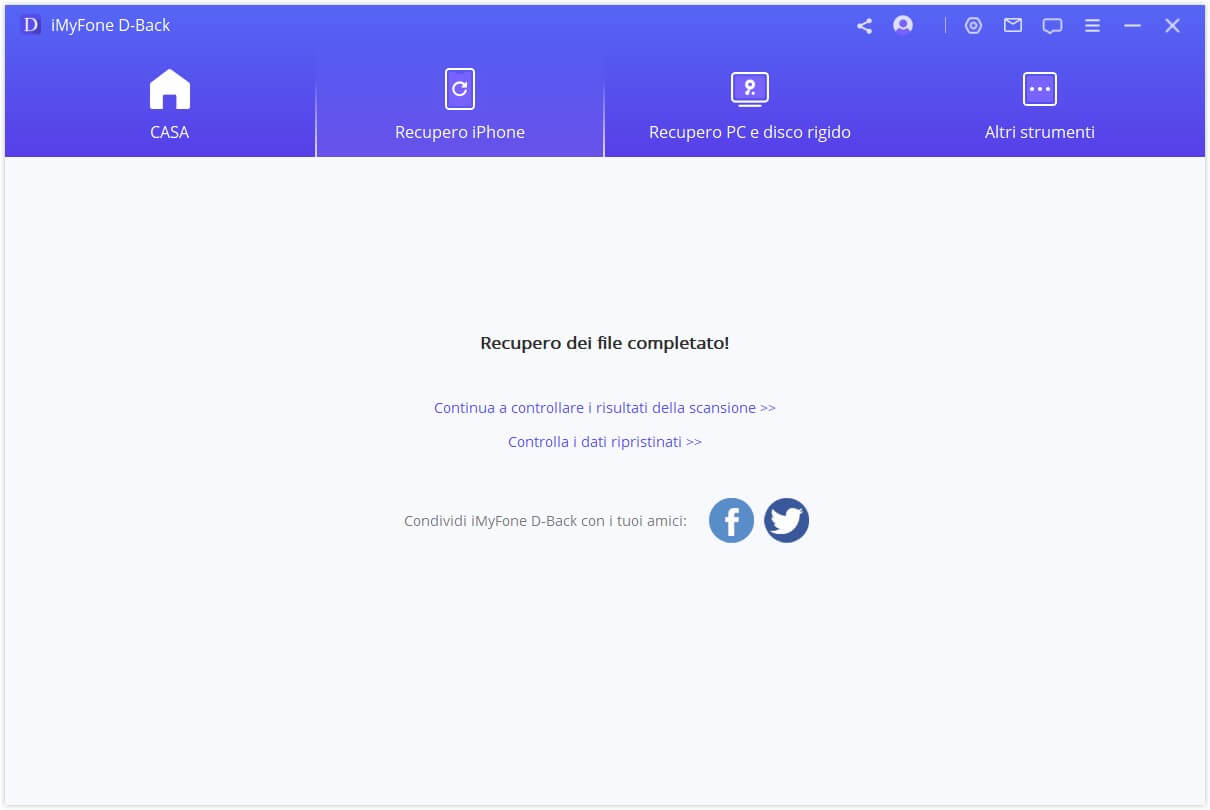
3 Vedere Più Vecchia Cronologia delle Chiamate sull'iPhone tramite iTunes
D-Back ti consente di accedere facilmente al tuo backup di iTunes per visualizzare una cronologia delle chiamate più lunga sull'iPhone senza ripristino. Questo è particolarmente vantaggioso poiché normalmente non puoi vedere cosa c'è in un file di backup fino a quando non completi il processo di ripristino.
Passo 1: Seleziona Recupero da iTunes nella finestra principale e poi clicca su Successivo per iniziare.

Passo 2: Dalla lista dei file di backup di iTunes visualizzati nella finestra successiva, seleziona quello più rilevante e poi clicca su Scansione per iniziare ad analizzare il file di backup per trovare i dati della cronologia delle chiamate che stai cercando.
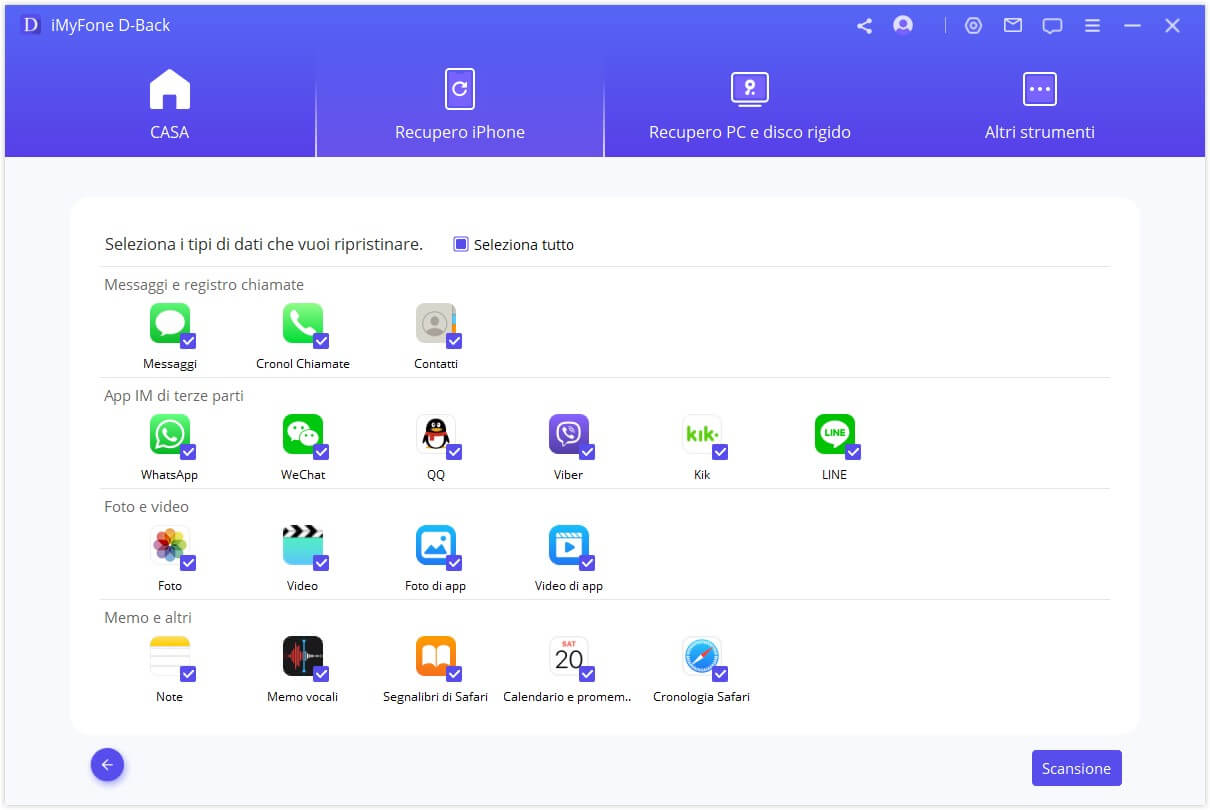
Passo 3: Una volta completato il processo, seleziona le chiamate che desideri recuperare dai risultati visualizzati e clicca su Recupero su computer.
Conclusione
In questo articolo, ti abbiamo mostrato come vedere le chiamate perse/vecchie sull'iPhone utilizzando il software ideale di ripristino: iMyFone D-Back, che ti offre la possibilità di recuperare il registro delle chiamate vecchie da iCloud, iTunes e direttamente dal tuo iPhone.
Spero che queste informazioni ti aiutino a vedere le chiamate vecchie su iPhone. Fammi sapere se hai ulteriori domande!





